ТОП 12 программ для проверки видеокарты
Обзоры 19
Вопросы 10
Статьи 2
Рейтинг
Рейтинг подборки
Если на компьютере вы решаете более емкие задачи, чем «посерфить Инет» и «напечатать в Ворд», то вы знаете, что для работы со сложной графикой необходимо иметь мощный видеоадаптер. Графическая карта – один из самых дорогих типов комплектующих, поэтому часто в погоне за излишним быстродействием пользователи необдуманно «разгоняют» устройство сверх нормы. Это приводит к появлению артефактов, зависанию и выходу оборудования из строя. Для того, чтобы узнать состояние устройства, измерить его характеристики и производительность, существуют специальные программы для проверки устройства. Они могут оказаться особенно полезными в случае покупки б/у-оборудования.
AIDA64 Extreme Edition
Скачать
Одна из самых популярных программ для выявления характеристик компьютера, позволяет считать сведения практически со всех установленных датчиков. AIDA64 Extreme Edition интегрируется в трей системы, благодаря этому можно быстро вызвать интерфейс и посмотреть данные с температурных датчиков видеоустройства, узнать скорость вращения кулера. В утилите есть ряд тестов для проверки работоспособности отдельных компонентов, однако среди них нет алгоритмов для работы с видеоадаптером.
Пробный период использования AIDA64 Extreme Edition – 30 дней. Цена лицензионного ключа – от 40 долларов.
- Интерфейс программы
- Меню программы
- Вкладка сеть
- Информация
- Форма
Скачать
Утилита, знакомая всем профессиональным геймерам. Основное ее предназначение – это запись процесса прохождения игр и снятие скриншотов. К нам в подборку она попала из-за оверлея в виде показа количества кадров в секунду.
Основное ее предназначение – это запись процесса прохождения игр и снятие скриншотов. К нам в подборку она попала из-за оверлея в виде показа количества кадров в секунду.
Без покупки лицензии Fraps накладывает на записанные ролики логотип разработчика, а также включает лимит на длительность записи. Стоимость лицензионного ключа – 37 долларов.
- FPS
- Видео
- Скриншоты
HWMonitor
Скачать
HWMonitor покажет скорость вращения кулера видеокарты, текущую температуру, загруженность различных компонентов. Удобно, что программа отображает не только текущее состояние, но и максимальное и минимальное значение, достигнутое с момента запуска утилиты.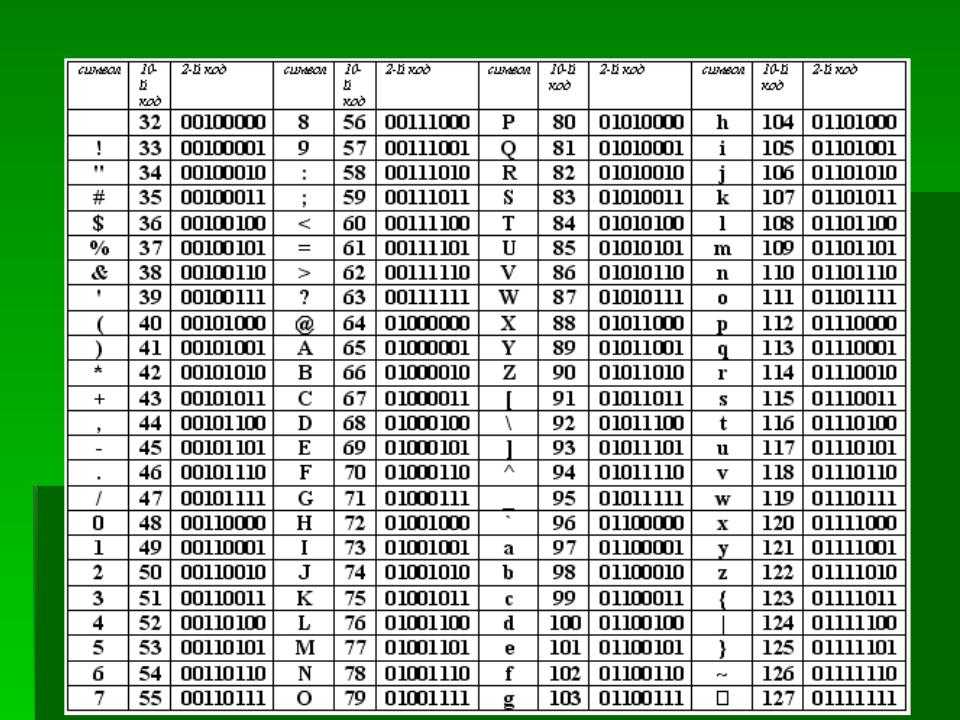 Доступна возможность сохранения данных в виде текстового файла.
Доступна возможность сохранения данных в виде текстового файла.
Кроме стандартной бесплатной версии программы есть также Pro-версия стоимостью от 20 евро. В ней есть функция удаленного подключения, доступны инструменты для построения графиков, а также возможность вывода показателей в виде иконки в системном трее.
Скачать
Программа для проверки видеокарт NVIDIA/ATI Radeon на неисправность – мониторит основные показатели производительности и предотвратит перегрев (благодаря считыванию сведений с температурных датчиков позволит своевременно понять причину артефактов и иных влияющих на работоспособность факторов).
Как и HWMonitor, GPU-Z показывает не только текущие значения, считанные с датчиков, но и граничные показатели.
- Параметры установки
- Интерфейс программы GPU-Z
- Информация сенсоров в GPU-Z
- Дополнительные настройки GPU-Z
MSI Afterburner
Скачать
Фирменная утилита от известного производителя «железа», работает с видеоадаптерами всех известных вендоров.
- Интерфейс программы
- Настройки программы
- Мониторинг
- Информация
- Захват скриншотов
- Захват видео
GeForce Experience
Скачать
«Родная» программа от NVIDIA, позволяет расширить функциональность устройства и обновить драйвера до последней версии, а также протестировать новые бета-версии ПО.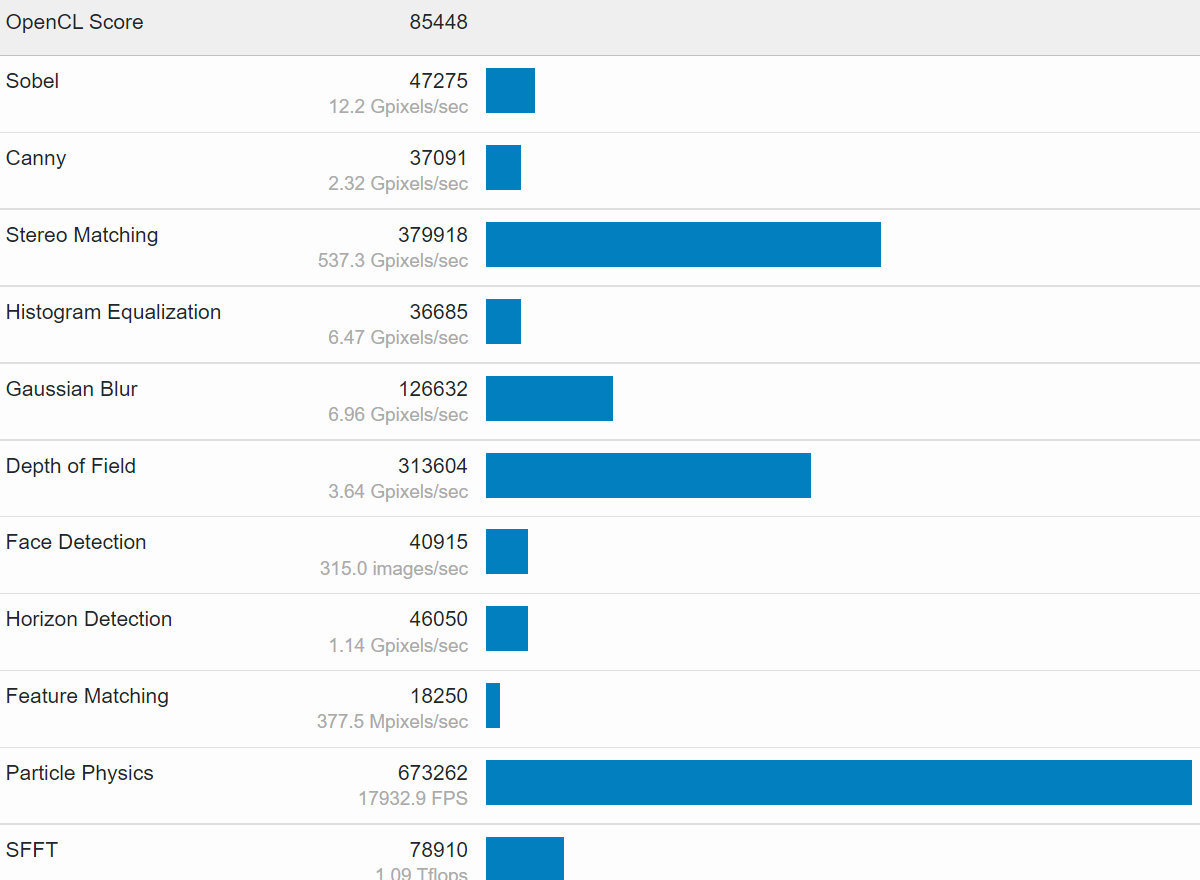
Интересно, что аналогичный софт для устройств AMD — AMD Radeon Software Crimson не обновлялся с начала 2010-х. Поэтому мы не рассматривали это решение в подборке.
- Оптимизация игры Arche Age
- Оптимизация фона игры
- Отложенное сглаживание оптимизация
- Дополнительные эффекты в режиме снайпера WOT
- Информация о системе
- Проверка обновления драйвера
- Оптимизация WOT
Video Memory Stress Test
Скачать
Крохотная утилита родом из 2000-х, но которая все еще актуальна в наше время. Она позволяет достоверно изучить состояние памяти видеокарты путем проведения стресс-тестов. Video Memory Stress Test поддерживает три режима проверки – CUDA, DirectX, OpenGL. Экспорт результатов проверки возможен через буфера обмена, помимо этого утилита ведет текстовый лог-файл. Программа полностью совместима с адаптерами, в которых выделено не более 1 Гб памяти.
Она позволяет достоверно изучить состояние памяти видеокарты путем проведения стресс-тестов. Video Memory Stress Test поддерживает три режима проверки – CUDA, DirectX, OpenGL. Экспорт результатов проверки возможен через буфера обмена, помимо этого утилита ведет текстовый лог-файл. Программа полностью совместима с адаптерами, в которых выделено не более 1 Гб памяти.
FurMark
Скачать
Утилита позволяет максимально нагрузить видеоадаптер путем показа объемной картинки-шара в отдельном окне. При этом применяется технология OpenGL. Полезно, что в настройках программы можно задать показатель критичной температуры при достижении которого тестирование остановится.
Более интересной нам показалась функция запуска бенчмарков – FurMark позволяет протестировать производительность машины, визуализируя фигуру в разном разрешении. Полученный результат можно сравнить на сайте разработчика с показателями других пользователей.
Unigine Heaven Benchmark
Скачать
Мощный бенчмарк, при запуске которого вы не просто следите за строкой прогресса, а путешествуете по красивому миру с намеком на стиль фэнтези. Доступен режим свободного перемещения, управления производится с клавиатуры.
Доступен режим свободного перемещения, управления производится с клавиатуры.
Утилита позволяет померять производительность ПК в различных режимах – с разным разрешением, качеством графики и другими параметрами. Поддерживается два метода прорисовки графики – DirectX и OpenGL.
Geekbench
Скачать
Очень популярная кроссплатформенная утилита для проверки быстродействия процессора и видеоадаптера. Geekbench может тестировать видео в режиме CUDA, а также методом эмуляции научных вычислений – OpenCL.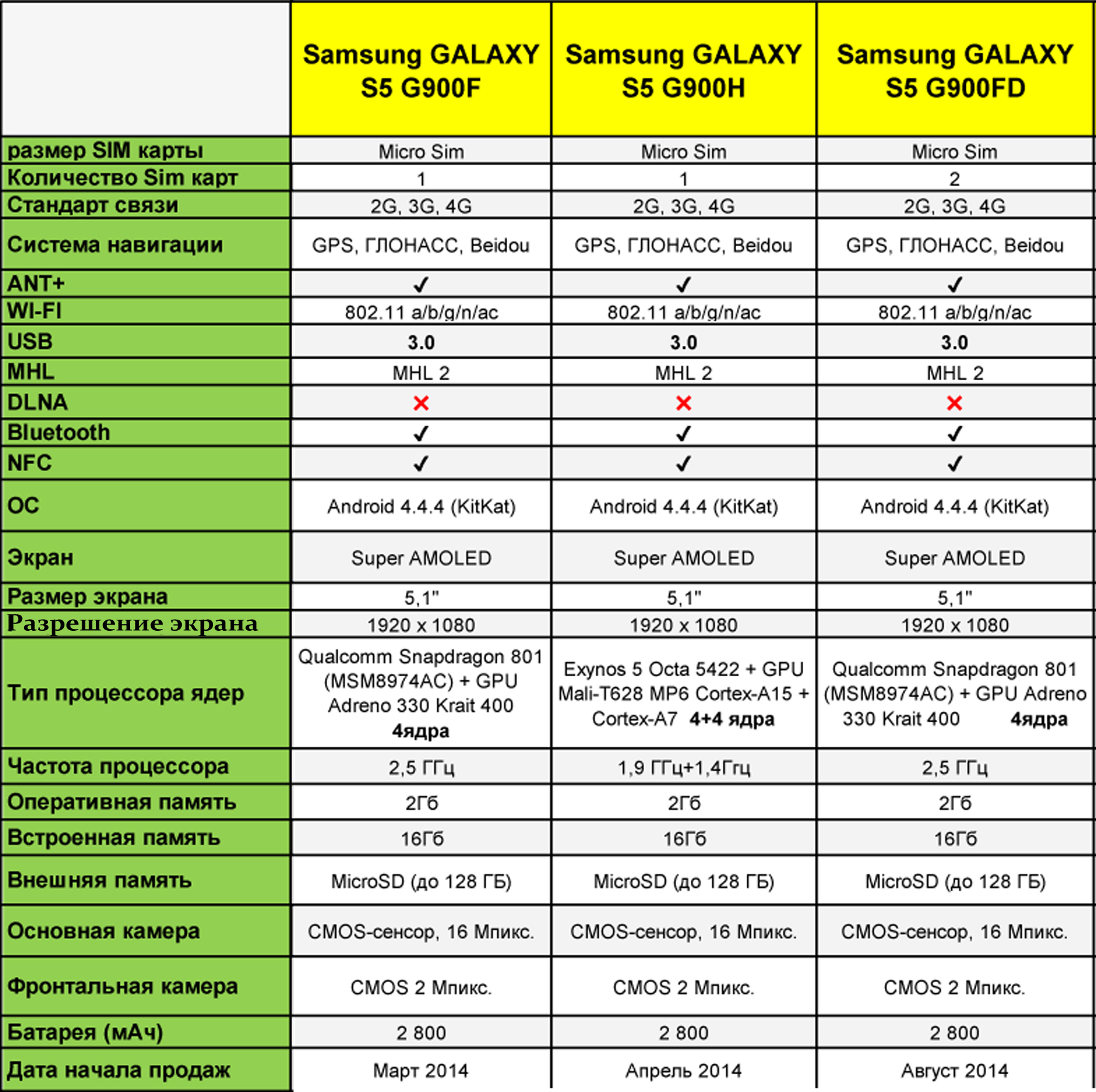 Итоговый результат выгружается на сайт компании-разработчика, на персональной странице вы можете узнать, сколько балов было начислено за тот или иной метод проверки.
Итоговый результат выгружается на сайт компании-разработчика, на персональной странице вы можете узнать, сколько балов было начислено за тот или иной метод проверки.
Базовая версия Geekbench бесплатна, однако в ней доступно ограниченное количество способов тестирования. Стоимость лицензионного ключа – от $10.
- Интерфейс программы
- Настройки программы
CineBench
Скачать
Эта бесплатная утилита не может проверять способности аппаратного видеоадаптера. Зато она оценивает возможности процессора компьютера, направленные на рендеринг графики. Ядро ПК используется многими видеоредакторами, поэтому результаты бенчмарка важны для пользователей, занимающихся профессиональной обработкой графики. Итоговые сведения программа выводит в виде результата в балах, их можно сопоставить с эталонными конфигурациями ПК.
3DMark Basic Edition
Скачать
Популярный софт для бенчмаркинга, базируется на технологии DirectX разных версий – 9, 10, 11. Его результаты пользуются уважением среди оверлокеров, многие пользователи соревнуются между собой за право набрать максимальное количество балов в 3D Mark. Во время стандартного метода тестирования программа запускает несколько роликов с космическими кораблями, каждый последующий ролик обладает улучшенной детализацией и задействует большее число ресурсов.
Пробная версия не позволяет выбрать пользовательские настройки. Стандартная цена лицензии – 30 долларов.
- тестирование видеокарт и процессоров
- отчёт
- Тест на производительность
- Тест видеокарточки
Для мониторинга основных показателей с датчиков вполне сгодится утилита GPU-Z, позволяющая промониторить текущее, среднее и граничные значения. Если же вы хотите получить подробные сведения не только о видеокарточке, но и обо всем установленном оборудовании, взгляните в сторону AIDA64 Extreme Edition.
Если же вы хотите получить подробные сведения не только о видеокарточке, но и обо всем установленном оборудовании, взгляните в сторону AIDA64 Extreme Edition.
Среди бесплатных программ для тестирования видеокарты выделим программу Video Memory Stress Test, позволяющую тщательно проверить память устройства в разных режимах визуализации. Однако учитывайте, что этот софт не подойдет для мощных видеоадаптеров.
При подсчете производительности оверлокерами чаще всего используется решение 3DMark, которое «нагружает» устройство, транслируя графику с различной степенью детализации.
Автор:
Владислав Шаповал
Автор портала «Softobase»
10 лучших бесплатных программ для тестирования компьютера
Как определить компоненты, находящиеся внутри компьютера и просмотреть их параметры? Как проверить процессор или видеокарту на производительность и отсутствие перегрева? Достаточно воспользоваться программой для тестирования и диагностики.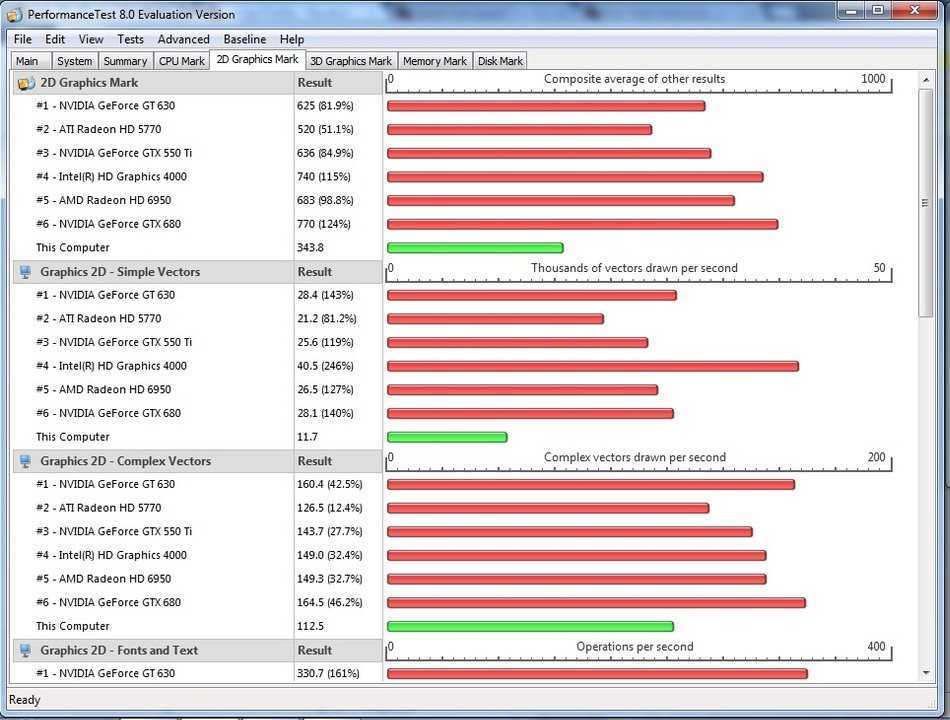
Представленная нами бесплатные приложения позволяют определить производительность компонентов, рабочую температуру или скорости вращения вентиляторов, а также выявить нестабильности работы компьютера при длительной работе и при высокой нагрузке. Мониторинг работы оборудования и знание его состояния позволяет предсказать возможные неисправности. Возможности различных программ, можно комбинировать, например, проверяя одновременно производительность процессора в тесте Cinebench и тактовую частоту во время теста с помощью CPU-Z.
3D Mark – проверка видеокарты
Самая популярная программа для проверки производительности видеокарт в создании 3D-графики и возможности процессоров в области создания физических эффектов, то есть, проще говоря, готовности для игр. Полученные результаты можно легко сравнить с другими машинами.
3D Mark предлагает различные тесты, в том числе, с поддержкой DirectX 12 и DirectX 11. В программе есть также стресс-тест.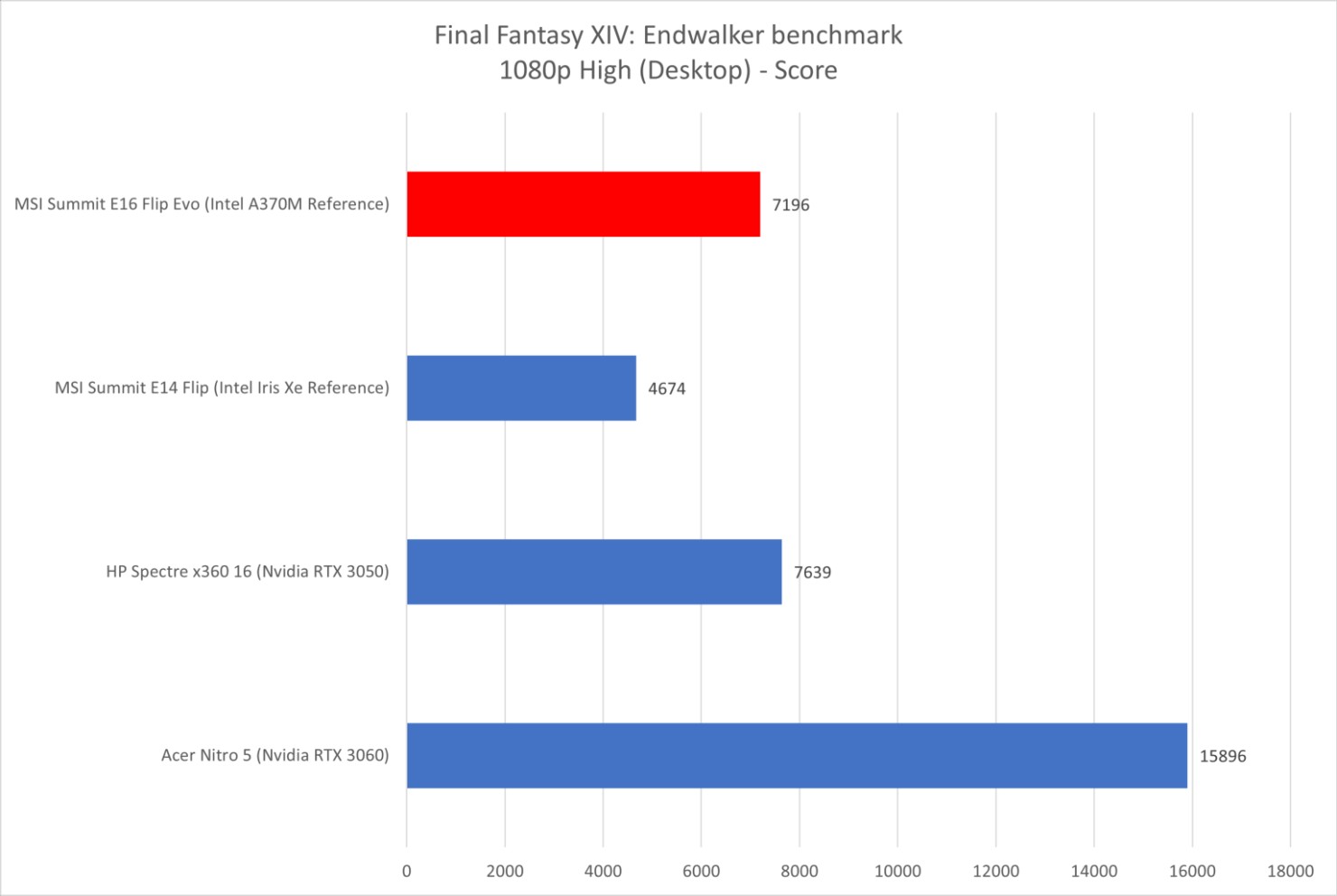 Бесплатна только версия Basic.
Бесплатна только версия Basic.
Ссылка на программу
Альтернативные программы: Catzilla, Unigine Superposition, Unigine Heaven, 3D Mark 11
PC Mark 10 – тест производительности компьютера
PCMark – это, в свою очередь, популярный инструмент для проверки общей производительности компьютера. Тесты включают в себя, среди прочего, такие области применения, как работа в офисных листах, операции с графикой 2D, просмотр интернет-страниц, а также видеоконференции.
В последней версии отказались, однако, от теста носителей (SSD или HDD). Бесплатна только версия Basic.
Скачать программу
Альтернативные программы: PCMark 8, SysMark
VR MARK – производительность виртуальной реальности
Если вы хотите проверить, как ваш компьютер справляется с задачей виртуальной реальности и обслуживает игры, предназначенные для очков Oculus Rift или HTC Vive, Вам пригодится VR Mark. Как и в случае других программ компании Futuremark, бесплатной является только версия Basic.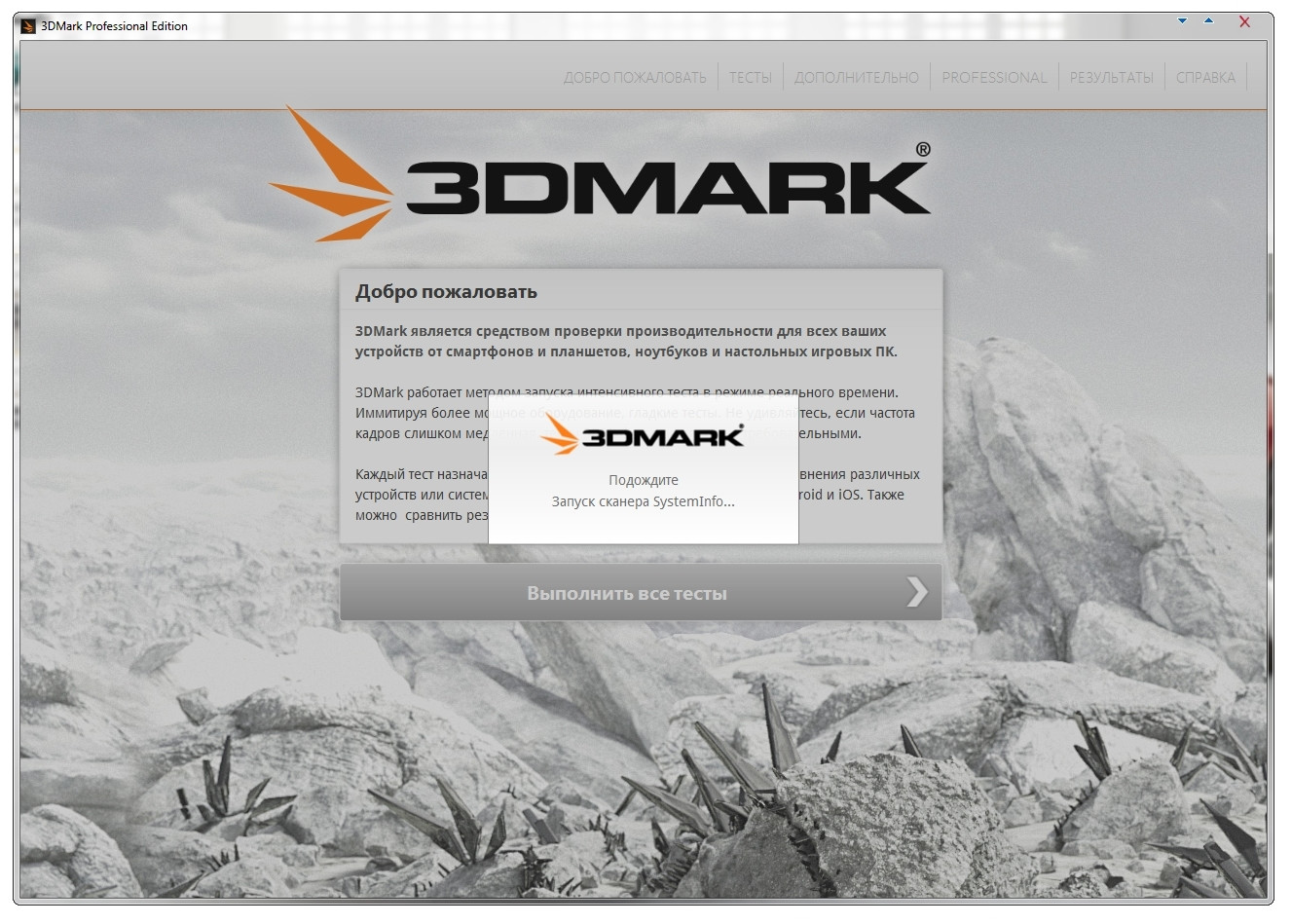
Инструмент оснащен тремя тестами, из которых один базовый (Orange), для VR игр, использующих DirectX 12 (Cyan) и самых требовательных (Blue).
Естественно, очки VR не являются необходимыми для проведения теста – ведь речь идёт только о том, чтобы проверить производительность вашего компьютера перед покупкой такого оборудования.
Скачать программу
Альтернативная программа: SteamVR Performance Test
CPU-Z – для идентификации оборудования
Основная и самая популярная программа для идентификации процессоров, материнских плат (в том числе версии UEFI BIOS), памяти (включая SPD) или графических карт. Мы получаем точный предварительный просмотр данных оборудования.
Можно также протестировать процессор в моно- и многопоточных приложениях, и сравнить результаты с другими процессорами из базы данных. Если вы хотите знать, что именно находится в вашем компьютере и как работает, это первое приложение, которое вы должны установить.
Благодаря CPU-Z Вы легко проверите, например, с какой частотой и задержками работает оперативная память, а также тактовую частоту процессора в режиме реального времени. Стоит отметить тот факт, что доступна версия для Android.
Стоит отметить тот факт, что доступна версия для Android.
Скачать программу
Альтернативные программы: Crystal CPU ID, Speccy
GPU-Z – для оценки видеокарты
GPU-Z – это основная программа для определения видеокарт и их характеристик, в том числе их текущей частоты. В приложении доступен базовый тест, который позволяет «быстро» убедиться, что видеокарта работает правильно.
Стоит, однако, отметить, что тест в этой программе не даст уверенности в том, что, например, при разгоне видеокарта будет работать полностью стабильно. Для этого стоит использовать более продвинутые продукты, например, стресс-тест в программе 3D-Mark.
Скачать программу
Альтернативная программа: GPU Caps Viewer
Cinebench R15 – для проверки производительности процессора
Cinebench – это средство тестирования, основанное на движке Cinema 4D, и предназначенное для проверки производительности процессора. Он делает это путем создания 3D-сцены – тест можно проводить с использованием всех потоков центрального процессора или только одного потока.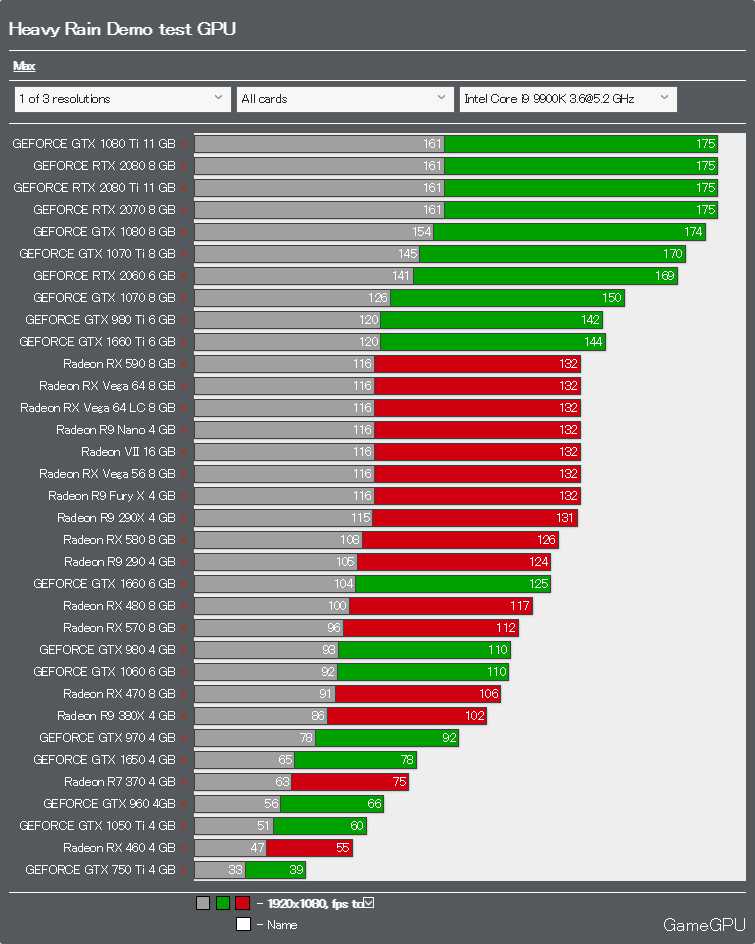 Это даёт хорошее представление о возможностях процессорах.
Это даёт хорошее представление о возможностях процессорах.
Cinebench имеет также встроенный тест видеокарты, который использует сложную трёхмерную сцену, которая, на примере преследования на автомобилях (сделано renderbaron), измеряет производительность графической карты в режиме OpenGL.
Скачать программу
Альтернативные программы: LuxMark (рендеринг 3D-графики с помощью CPU или GPU), CompuBench (рендеринг 3D-графикой при помощи GPU)
OCCT 4.5.1 – проверка стабильности и температур
Отличная программа для проверки стабильности и температур компьютера через максимальные нагрузки процессора или видеокарты. OCCT создаёт автоматические диаграммы записи температур, частоты, а также напряжения узлов во время теста.
Примечание – если блок питания или другой компонент в вашем компьютере неисправен, но всё ещё работает, то максимальная нагрузка через OCCT может привести к его повреждению, точнее, программа ускорит выход из строя (ибо компонент уже был неисправен)!
Скачать программу
Альтернативные программы: FurMark, Prime95 или для мониторинга температуры SpeedFan, RealTemp и CoreTemp.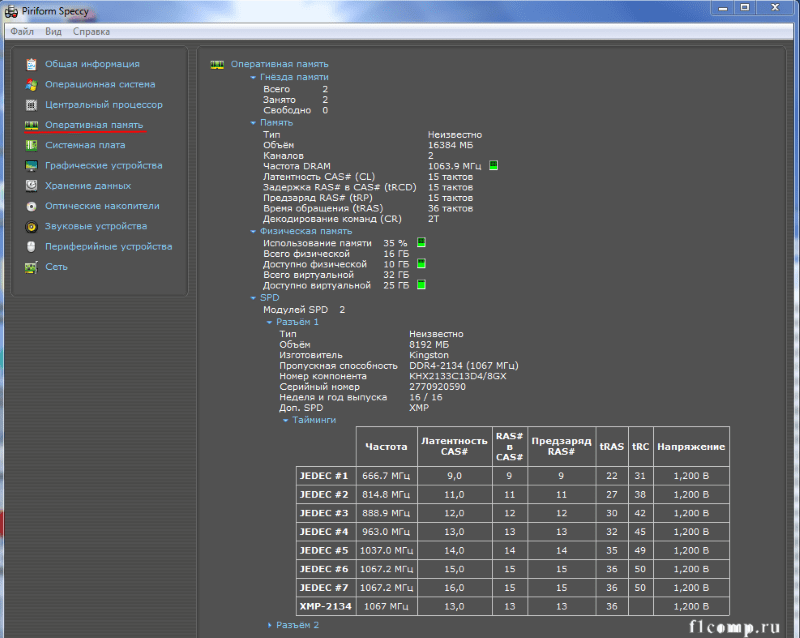
MemTest86 – оценка памяти компьютера
MemTest86 – это отличная программа для проверки правильности работы оперативной памяти. Это один из тех компонентов, стабильная работа которого очень важна для производительности компьютера.
Программа запускается с загрузочной флешки (или CD/DVD если кто-то их ещё использует).
Скачать программу
Альтернативная программа: Prime95
Prime95 – тест стабильности или температур под нагрузкой
Ещё одна отличная программа для тестирования стабильности или температур компонентов компьютера под высокой нагрузкой. Мы можем выбирать между тестами, которые сильнее всего нагружают, например, оперативную память или процессор.
Prime95 очень популярна среди оверклокеров, потому что идеально подходит для проверки стабильности разогнанных компонентов.
Скачать программу
Программы, альтернативные: OCCT, MemTest86
CrystalDiskMark – для проверки носителей данных
Трудно указать одну, лучшую программу для проверки производительности носителей данных (жесткие диски HDD и SSD), но если уже приходится делать, то фаворитом будет CrystalDiskMark. Он позволяет проверить производительность носителей, как в случае чтения/записи последовательных данных, так и для небольших файлов.
Он позволяет проверить производительность носителей, как в случае чтения/записи последовательных данных, так и для небольших файлов.
Он дает хорошее представление о реальных характеристиках тестируемого узла. Если Вас интересует не только производительность (а, например, также показания SMART, возможность загружать новые прошивки или выполнять операции Secure Erase), стоит поинтересоваться приложениями, прилагаемыми к дискам производителей. Например, в случае SanDisk доступна программа SanDisk SSD Dashboard, а Samsung – Samsung Magician.
Скачать программу
Альтернативные программы: AS, AS SSD, программы производителя в комплекте
Приложение для сравнительного анализа производительности и энергопотребленияFrameView: бесплатная загрузка уже доступна | GeForce News
By Эндрю Бернс, 04 сентября 2020 г. | Избранные истории FrameView Аппаратное обеспечение
Эта статья была обновлена 20 октября 2022 г. с учетом последних обновлений и информации о FrameView 1. 4
4
Видеокарты — это инвестиция, купленная с обещанием обеспечить превосходную производительность в этом классе карт в течение как минимум 2–3 лет. Поэтому важно, чтобы тесты этих карт, которые вы, вероятно, используете в качестве исследования, были точными и охватывали все основы, показывая частоту кадров, время кадров, энергопотребление, производительность на ватт и многое другое.
На сегодняшний день ни один инструмент или приложение не дало точно таких результатов, поэтому мы создали FrameView, универсальное приложение для сравнительного анализа, которое вы можете загрузить и использовать бесплатно.
FrameView может собирать данные из всех основных API и практически всех игр благодаря поддержке приложений DirectX 9, 10, 11 и 12, OpenGL, Vulkan и универсальной платформы Windows (UWP).
Оказывает минимальное и легкое влияние на производительность при тестировании, встроенное наложение позволяет просматривать производительность и статистику во время игры. Он также не зависит от поставщика и позволяет собирать подробные сравнительные данные. Одно исключение: API-интерфейс энергопотребления графического процессора AMD сообщает значение между мощностью чипа и мощностью платы, а не истинные значения.
Он также не зависит от поставщика и позволяет собирать подробные сравнительные данные. Одно исключение: API-интерфейс энергопотребления графического процессора AMD сообщает значение между мощностью чипа и мощностью платы, а не истинные значения.
Короче говоря, если вы хотите просматривать или собирать данные о производительности графического процессора и мощности в играх в режиме реального времени, FrameView предоставляет больше данных с более высокой степенью точности, чем многие другие инструменты и методы, что делает его идеальным приложением для сравнительного анализа.
FrameView In-Depth
Если вы хотите узнать больше о метриках FrameView и о том, почему они важны для вашего игрового процесса, продолжайте читать.
Тестирование производительности
Все приложения мониторинга производительности используют системные ресурсы, что влияет на записанные результаты. С нашей армией опытных инженеров мы смогли значительно снизить затраты на отслеживание и запись статистики, давая вам более точные результаты.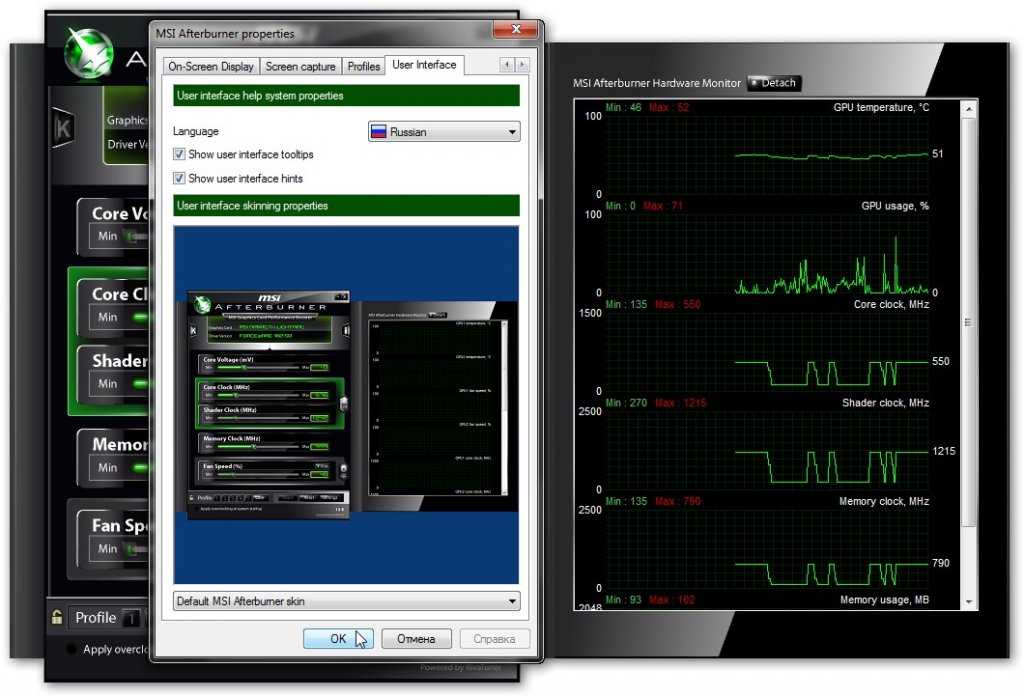
Наш настраиваемый оверлей показывает несколько показателей производительности:
- Частота кадров при рендеринге: FrameView будет измерять и сообщать временные метки в начале графического конвейера. Этот показатель указывает на плавность анимации, передаваемой графическому процессору 9.0034
- Отображаемая частота кадров: FrameView будет измерять и сообщать временные метки на -м конце -го конца графического конвейера. Эта метрика показывает, что пользователь фактически видит на экране .
- 90-й, 95-й и 99-й процентили Частота кадров: Обозреватели обычно используют расчеты 99-го процентиля, чтобы определить, близка ли минимальная частота кадров или время кадра в игре к среднему значению.
Если частота кадров 99-го процентиля близка к среднему значению, игра плавная и стабильная. Если это не так, частота кадров в игре, вероятно, непостоянна, что приводит к микрозаиканиям во время игры, что негативно влияет на ваш опыт . - Задержка при рендеринге: Задержка при рендеринге — это время с момента вызова в потоке рендеринга до фактического завершения представления графическим процессором. Это измерение включает в себя задержку драйвера, как долго команда находилась в очереди в ожидании рендеринга графическим процессором, а также фактическое время рендеринга графическим процессором. Задержка рендеринга может помочь определить, насколько игра может ощущаться конечным пользователем.

Нажатие назначенной в настройках горячей клавиши бенчмарка запускает сбор данных в течение предопределенного количества секунд, сохраняя эту и другую статистику в файл. Чтобы максимизировать производительность, оверлей скрыт во время проведения теста.
Тестирование мощности
Энергоэффективность имеет решающее значение в мире графических процессоров. Благодаря более высокой энергоэффективности вы выделяете меньше тепла, а это означает, что графический процессор можно разогнать до более высоких уровней, что приведет к более высокой тактовой частоте и даст разработчикам графического процессора тепловой и энергетический потенциал для добавления в чип дополнительных ядер трассировки лучей и других безделушек.
Энергоэффективность зависит от всех аспектов конструкции видеокарты, а не только от размера узла процесса, на котором она построена. В случае с видеокартами GeForce RTX многочисленные новинки в отрасли обеспечивают беспрецедентную эффективность производительности на 12-нм техпроцессе, который на сегодняшний день является более эффективным, чем любая другая архитектура. И, конечно же, с повышением производительности повышается общая производительность на ватт, что дает вам больше кадров на каждый ватт мощности.
В целом это означает, что вы получаете более быстрый графический процессор, который работает при более низких температурах, обеспечивает более тихую скорость вращения вентилятора, гарантируя, что ваши игры не будут заглушены шумом вентилятора. А когда вы не играете, графический процессор работает тише или даже простаивает. операция, и излучает меньше тепла, что мы все можем оценить в жаркие летние дни.
В игре энергопотребление чипа графического процессора в ваттах будет отображаться как CHP .
Ниже общее энергопотребление чипа и платы будет отображаться как TGP за вычетом энергопотребления любого устройства, подключенного к выходу GeForce RTX USB-C, например зарядного устройства для телефона.
PPW , тем временем, представляет производительность на ватт каждые 100 миллисекунд, рассчитываемую как F/J = (F/S) / (J/S):
F/J = Частота кадров ÷ Джоули
Один Джоуль: эквивалент одного ватта излучаемой или рассеиваемой мощности за одну секунду
(F/S) = Кадров в секунду (FPS) секунды (TGP)
Производительность на ватт = FPS ÷ TGP
Если вы предпочитаете знать производительность на ватт с использованием мощности чипа ТЭЦ, данные доступны в сохраненных файлах журнала, сообщая вам об уровне эффективности производительности на вашем весь эталон.
Анализ данных
Когда вы инициируете тест FrameView, более 40 метрик собираются и сохраняются с использованием различных методов, включая PresentMon, инструмент с открытым исходным кодом, который отслеживает события производительности в Windows. Интегрировав эти низкоуровневые сборщики данных с FrameView, теперь любой может использовать его одним нажатием клавиши бенчмаркинга.
Интегрировав эти низкоуровневые сборщики данных с FrameView, теперь любой может использовать его одним нажатием клавиши бенчмаркинга.
Вместе с установщиком FrameView 1.4 мы включили шаблон Excel со встроенными сценариями VBA, чтобы упростить и ускорить анализ файлов журналов CSV frameview. Кроме того, сохраняется сводной файл, чтобы помочь отслеживать вашу статистику высокого уровня по каждому тесту и ссылку на каждый конкретный журнал. Больше не нужно повторно запускать тесты, потому что вы забыли пометить файл результатов!
Используя шаблон анализа Excel, вы можете получить приведенные ниже диаграммы, просто нажав кнопку и перейдя к выбранному файлу журнала.
Хотите узнать больше?
Если вы заинтересованы в получении дополнительной информации по обсуждаемым здесь темам и хотите получить подробную информацию о том, как использовать все аналитические инструменты FrameView, загрузите наше подробное руководство пользователя и наш учебник по мощности.
FrameView: уже доступен бесплатно
Чтобы получить FrameView, просто зайдите сюда и нажмите большую кнопку загрузки. Если вы хотите узнать, что нового в FrameView, посетите страницу примечаний к выпуску, чтобы узнать последние новости о новых функциях, поддержке и улучшениях.
Если у вас есть какие-либо отзывы о FrameView или предложения по функциям, сообщите нам об этом в комментариях ниже.
5 лучших бесплатных программ для тестирования графических процессоров для Windows
Вот список лучших бесплатных программ для тестирования графических процессоров для Windows. Используя это бесплатное программное обеспечение, вы можете выполнить тест скорости графического процессора, чтобы определить и проанализировать производительность видеокарты. Тест производительности графического процессора в основном оценивает возможности вашей видеокарты и ее производительность. Видеогеймеры могут использовать его, чтобы проверить, подходит ли их видеокарта для тяжелых игр.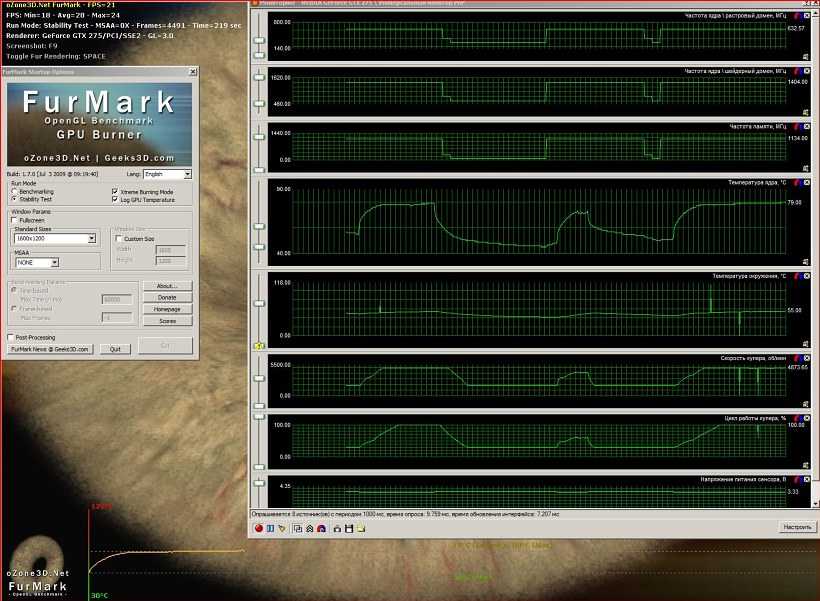 Или вы можете использовать это программное обеспечение в целом для сравнения результатов тестов графического процессора с другими результатами и анализа производительности вашей видеокарты.
Или вы можете использовать это программное обеспечение в целом для сравнения результатов тестов графического процессора с другими результатами и анализа производительности вашей видеокарты.
Это программное обеспечение для тестирования производительности графического процессора выполняет серию тестов, которые помогают определить производительность графического процессора. Эти тесты включают тест производительности игры, скорость обработки геометрии, затенение пикселей и т. д. Вы также можете сохранить результаты в поддерживаемом формате в большинстве этих программ. Кроме того, некоторые из этих программ могут помочь вам определить информацию о системе, включая аппаратное обеспечение , операционную систему, память, устройство хранения, и т. д. В целом, это хорошее программное обеспечение для оценки производительности системы, которое также включает тест производительности графического процессора.
Мое любимое бесплатное программное обеспечение для тестирования GPU для Windows:
PC Wizard — одно из моих любимых программ для тестирования производительности GPU.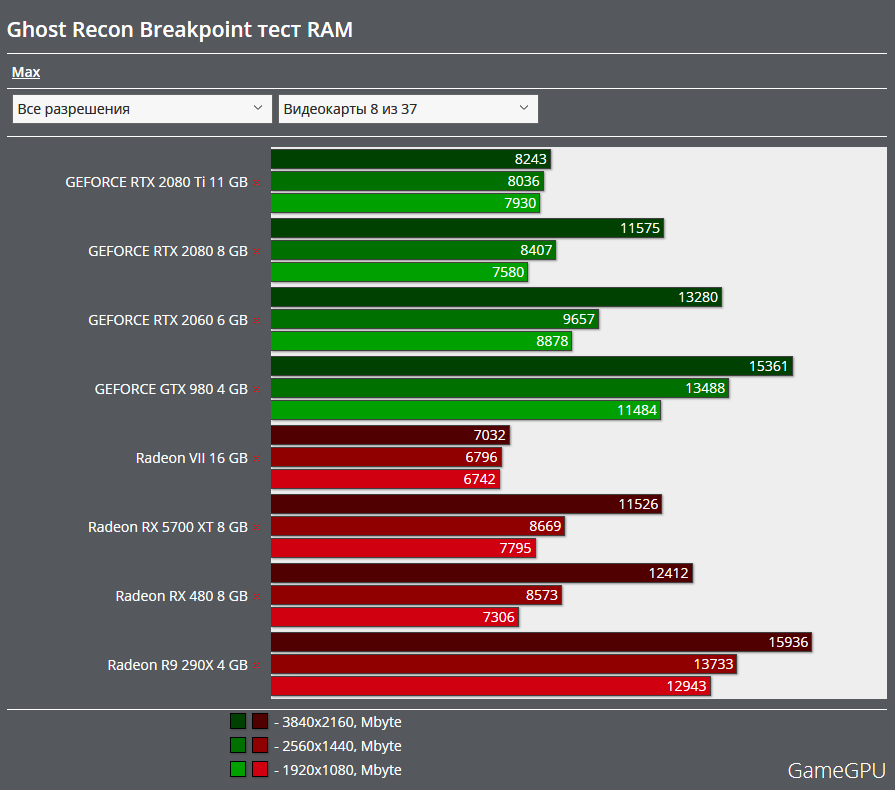 Это специальное программное обеспечение для сравнительного анализа компьютеров, которое можно использовать для просмотра системной информации и запуска множества тестов производительности.
Это специальное программное обеспечение для сравнительного анализа компьютеров, которое можно использовать для просмотра системной информации и запуска множества тестов производительности.
D3D RightMark — еще одна хорошая программа для проведения тестов графического процессора. Он имеет простой графический интерфейс, поэтому при его использовании вы не столкнетесь с какими-либо трудностями.
Вам также может понравиться лучшее бесплатное программное обеспечение для сравнительного анализа, программное обеспечение для идентификации графических карт и программное обеспечение для мониторинга производительности системы для Windows.
PC Wizard
PC Wizard — это, по сути, программное обеспечение для тестирования производительности компьютера, которое также включает тестирование производительности графического процессора. Используя его, вы можете оценить производительность системы с помощью множества тестов производительности.
Как выполнить тестовый тест графического процессора с помощью мастера ПК:
Чтобы выполнить тестовый тест графического процессора, выберите параметр Benchmark > Video/DirectX3D Benchmark на левой панели. Он выполнит тест, и когда тест будет завершен, вы сможете просмотреть результаты теста производительности графического процессора в его интерфейсе. Результаты теста включают частоту кадров для 9Текстура 0005, частицы 3D, вершина, рекламный щит, и другие компоненты. Кроме того, он отображает диаграмму (в разделе «Драйверы»), которая отображает тот же FPS. Он также предоставляет возможность сравнить ваши результаты с результатами тестов для тех же конфигураций.
Дополнительные функции:
- Его можно использовать для нескольких эталонных тестов, включая Оценка производительности Windows, Производительность памяти с задержкой, Тестирование жесткого диска, Тест сжатия MP3, Видеокарта, и т. д.
- Он также извлекает и отображает различную системную информацию, связанную с оборудованием (порт ввода-вывода, диски, материнская плата, мультимедиа и т.
 д.), конфигурациями, системными файлами и ресурсами.
д.), конфигурациями, системными файлами и ресурсами. - Вы также можете запустить мониторинг процессов для просмотра температуры и напряжения процессоров в режиме реального времени.
- Позволяет сохранять информацию или любые результаты тестов в форматах TXT, RTF, HTML, XML и JSON.
- Вы также можете проверить наличие обновлений BIOS или драйверов.
Вывод:
Это многофункциональное программное обеспечение для тестирования производительности, с помощью которого вы можете определить скорость графического процессора и выполнить множество других тестов производительности ПК.
Домашняя страница
Страница загрузки
D3D RightMark
D3D RightMark — это бесплатное программное обеспечение для тестирования графических процессоров для Windows. Используя его, вы можете легко оценить производительность своих видеокарт Direct3D. Для этого он выполняет несколько тестов, включая g скорость обработки геометрии, удаление скрытых поверхностей, заполнение пикселей, затенение пикселей, и точечные спрайты .
Как запустить тест GPU с помощью D3D RightMark:
- Запустите это программное обеспечение и на левой панели выберите синтетические тесты, которые вы хотите выполнить, и настройте соответствующие свойства теста. Например, для выполнения g скорости обработки геометрии можно настроить профиль геометрии, профиль шейдера, профиль освещения, средство визуализации (адаптер, устройство и т. д.), время , и т. д.
- Теперь используйте кнопку Добавить в пакет , чтобы добавить их в список Текущий пакет (испытания для выполнения).
- Затем нажмите кнопку Запустить пакет , чтобы выполнить все тесты одновременно.
По завершении тестов отображается окно результатов тестов, из которого можно сохранить отчет о производительности графического процессора в формате HTML или XLS. В отчете вы можете просмотреть такие детали, как частота обновления, обработка вершин, FPS, PPS и т. д.
д.
Дополнительные возможности:
- Позволяет сохранять скриншоты тестов в формате BMP. Вы можете включить эту функцию при добавлении теста, перейдя в раздел «Снимок экрана».
- Вы можете просмотреть информацию о видеокарте, включая 3D-возможности, поверхности высокого порядка, пиксельные шейдеры, аппаратные шейдеры, и т. д.
Заключение:
Это отличное программное обеспечение для проведения тестов графического процессора. Он имеет приятный и чистый графический интерфейс, который делает задачу довольно простой.
Домашняя страница
Страница загрузки
UserBenchmark
UserBenchmark — это следующее бесплатное программное обеспечение для тестирования графических процессоров для Windows. Это специальное программное обеспечение, которое используется для выполнения различных эталонных тестов на вашем ПК, включая тест процессора, тест графического процессора, тест диска, тест ОЗУ и т. д. Он может идентифицировать вашу видеокарту, отображать детали и выполнять тест скорости графического процессора.
д. Он может идентифицировать вашу видеокарту, отображать детали и выполнять тест скорости графического процессора.
Основные характеристики:
- Создает подробный аналитический отчет о тестировании скорости графического процессора с обзорами. Кроме того, он оценивает производительность вашей системы графического процессора.
- Он проверяет скорость вашей видеокарты и сравнивает результаты с результатами других пользователей с такими же компонентами.
- Вы можете просмотреть подробный отчет о тестировании скорости графического процессора, который включает такую информацию, как эффективная скорость , эффективная скорость 3D, пиковый разгон, и т. д.
- Он также может выполнять Оценка частоты кадров в игре , чтобы определить, насколько хорошо игра (например, Battlefield, PUBG и т. д.) будет работать на вашем графическом процессоре.
Как проверить скорость графического процессора с помощью UserBenchmark:
Это программное обеспечение отличается от других программ с точки зрения работы. У него нет графического интерфейса, и он фактически генерирует подробный отчет о графическом процессоре, процессоре, дисках, оперативной памяти, процессорах и других системных компонентах. Отчет создается при установке этого программного обеспечения. После установки он создает тест скорости графического процессора, а также отчет о тесте скорости других компонентов ПК и отображает его в веб-браузере по умолчанию. Чтобы проверить отчет о скорости графического процессора, перейдите в раздел Графика сгенерированного отчета. Вы можете использовать функцию печати вашего браузера, чтобы сохранить отчет в формате PDF или распечатать его напрямую.
У него нет графического интерфейса, и он фактически генерирует подробный отчет о графическом процессоре, процессоре, дисках, оперативной памяти, процессорах и других системных компонентах. Отчет создается при установке этого программного обеспечения. После установки он создает тест скорости графического процессора, а также отчет о тесте скорости других компонентов ПК и отображает его в веб-браузере по умолчанию. Чтобы проверить отчет о скорости графического процессора, перейдите в раздел Графика сгенерированного отчета. Вы можете использовать функцию печати вашего браузера, чтобы сохранить отчет в формате PDF или распечатать его напрямую.
Вы можете запустить его файл приложения всякий раз, когда вам нужно выполнить тест скорости графического процессора.
Заключение:
Это отличное программное обеспечение для проверки скорости графического процессора и общей проверки производительности системы. Поскольку он генерирует исчерпывающий отчет, вы можете легко анализировать и сравнивать производительность вашей видеокарты.
Домашняя страница
Страница загрузки
3DMark Vantage
3DMark Vantage — еще одна бесплатная программа для тестирования графических процессоров для Windows. Это в основном Видеокарта DirectX 10 Программное обеспечение для тестирования производительности. Используя его, вы можете выполнять тесты производительности GPU и CPU, чтобы оценить производительность вашей системы. Геймеры могут использовать его для проверки возможностей своей системы, чтобы играть в тяжелые игры. Давайте посмотрим, как вы можете выполнить тест скорости графического процессора, используя его.
Как проверить скорость графического процессора с помощью 3DMark Vantage:
Это программное обеспечение содержит два теста графического процессора; Джейн Нэш и Калико. Оба теста имеют свои собственные наборы функциональных тестов и методов для оценки скорости графического процессора (прочитайте его руководство, чтобы узнать больше). Вы можете выбрать один из них или оба теста для оценки производительности графического процессора. После этого нажмите Запустите кнопку Benchmark , расслабьтесь и дайте ему выполнить тест. Проверка занимает некоторое время, так что вам нужно набраться терпения. Кроме того, во время теста вы не можете выполнять какие-либо другие действия в своей системе. По завершении теста вы получите результаты в специальном разделе. Результаты тестов в основном содержат производительность графических тестов в кадрах в секунду (FPS).
После этого нажмите Запустите кнопку Benchmark , расслабьтесь и дайте ему выполнить тест. Проверка занимает некоторое время, так что вам нужно набраться терпения. Кроме того, во время теста вы не можете выполнять какие-либо другие действия в своей системе. По завершении теста вы получите результаты в специальном разделе. Результаты тестов в основном содержат производительность графических тестов в кадрах в секунду (FPS).
Дополнительные возможности:
- Результаты испытаний можно сохранять в собственном формате файлов.
- Позволяет просматривать подробную информацию о системе, включая модель графического процессора, информацию о дисплее, информацию о памяти, устройстве хранения, информацию о мониторе, информацию об ОС, информацию о материнской плате и т. д.
- Предоставляет несколько предустановок со специфическими конфигурациями для выполнения тестов. Вы можете использовать их или настроить конфигурации в разделе «Параметры» в соответствии с вашими требованиями.
 Эти конфигурации включают разрешение , максимальную анизотропию, качество текстур, качество шейдера теней, и т. д.
Эти конфигурации включают разрешение , максимальную анизотропию, качество текстур, качество шейдера теней, и т. д.
Вывод:
В целом, это достойная программа для тестирования GPU. Он больше подходит для предыдущих версий Windows, чем для новых.
Домашняя страница
Страница загрузки
SVPMark
SVPMark — это еще одна программа для тестирования графических процессоров для Windows. Он выполняет серию тестов для оценки производительности видеокарты. Он использует алгоритмы интерполяции кадров в реальном времени из SmoothVideo Project для теста скорости графического процессора.
Как проверить скорость графического процессора с помощью SVPMark:
С помощью этого программного обеспечения очень легко выполнить тест производительности графического процессора. Сначала перейдите к Дополнительные параметры теста , чтобы настроить несколько тестовых характеристик, таких как тест (SD-видео, HD-видео, Full HD-видео и т.
Ваш комментарий будет первым